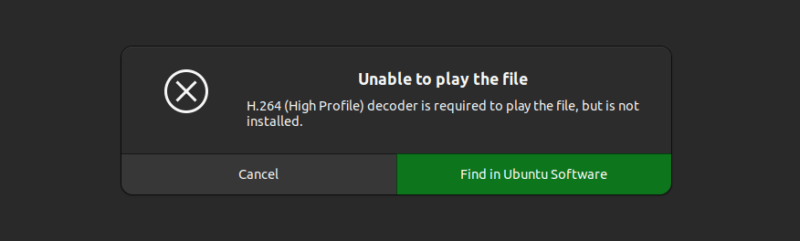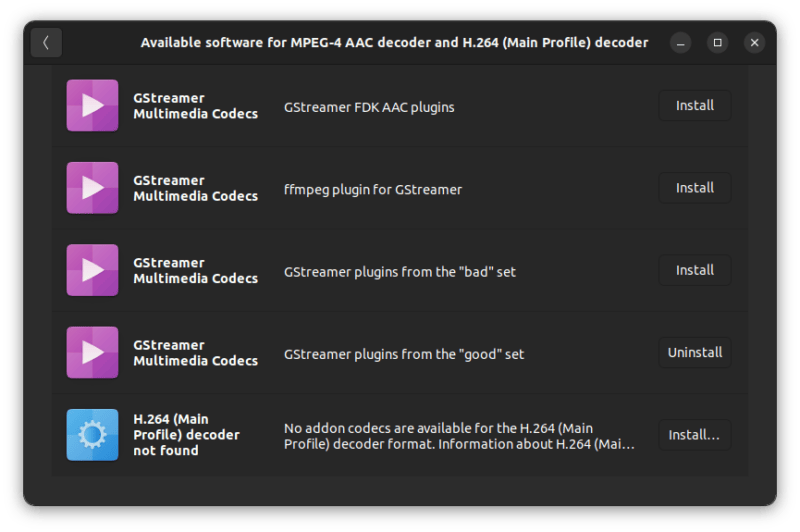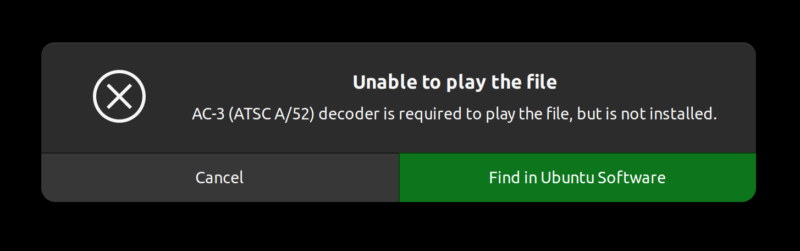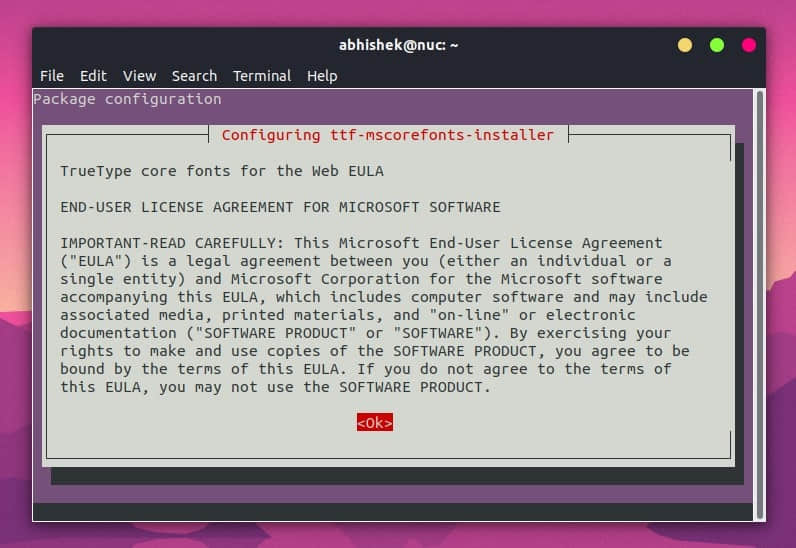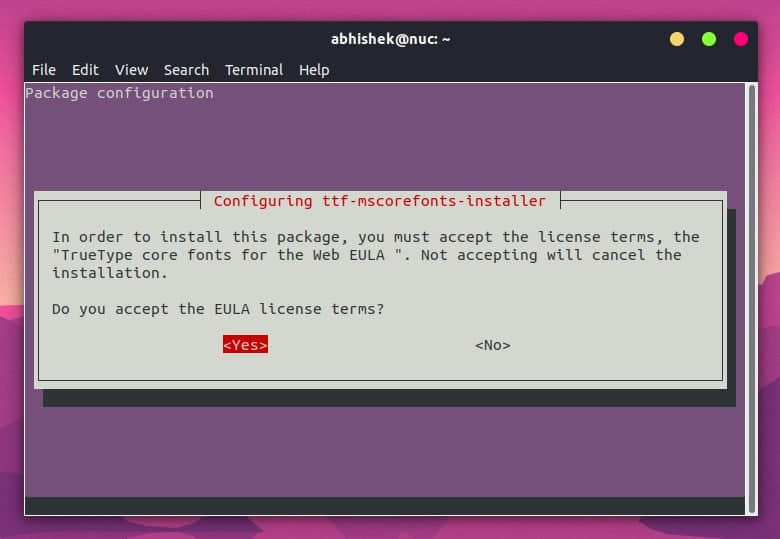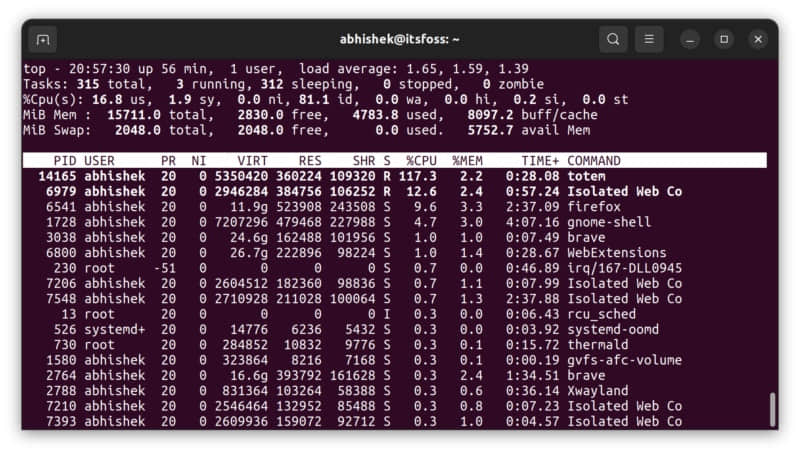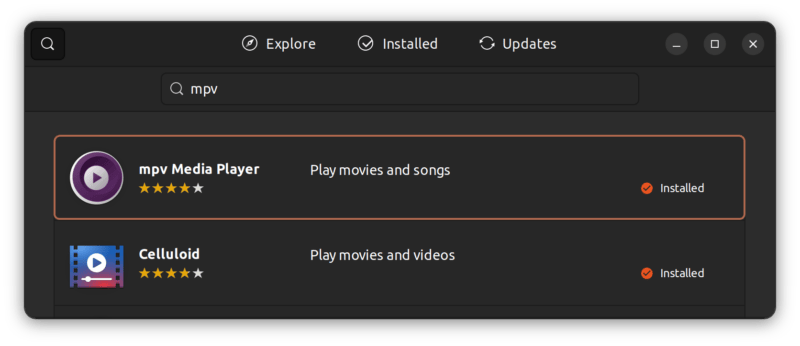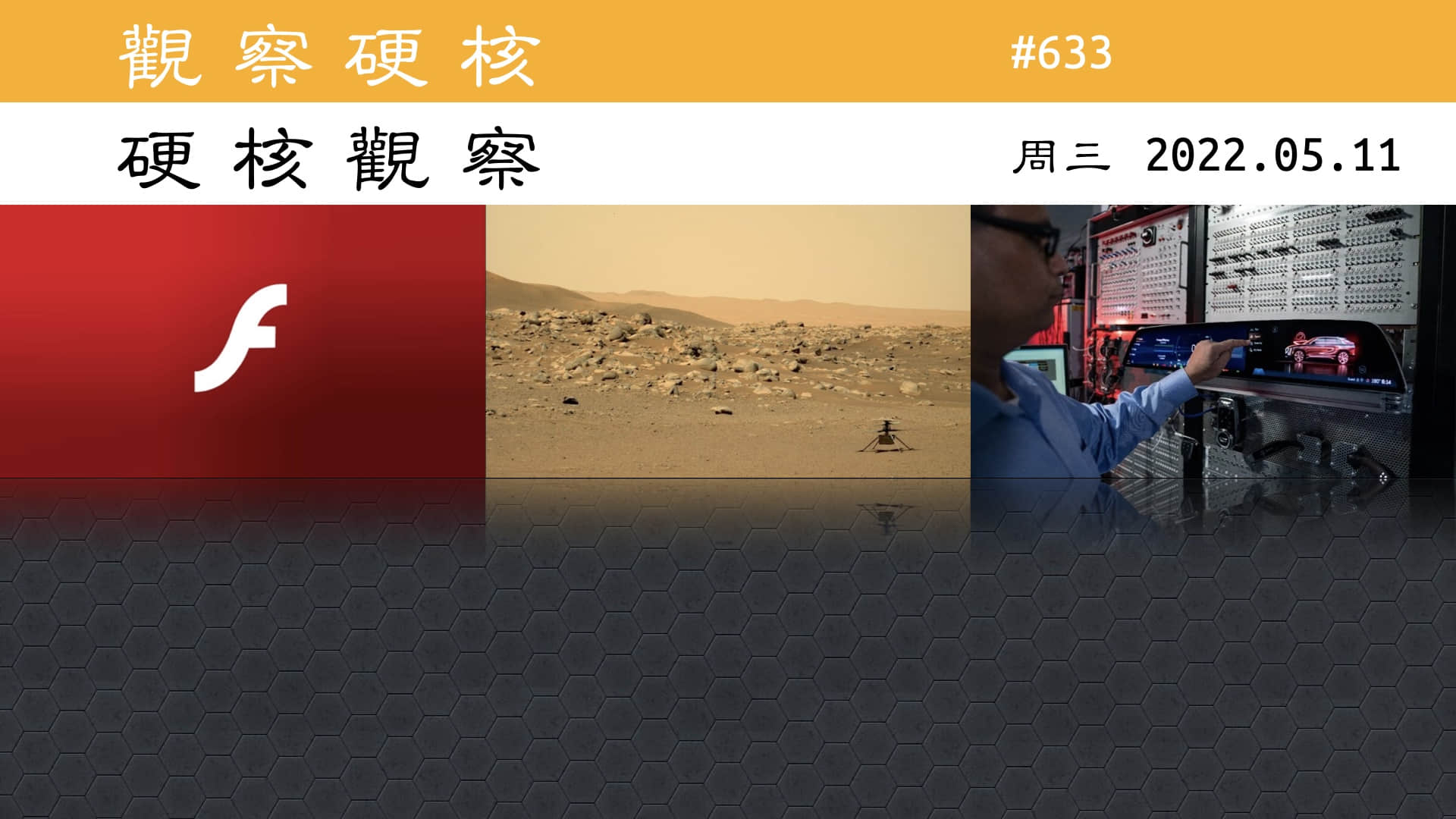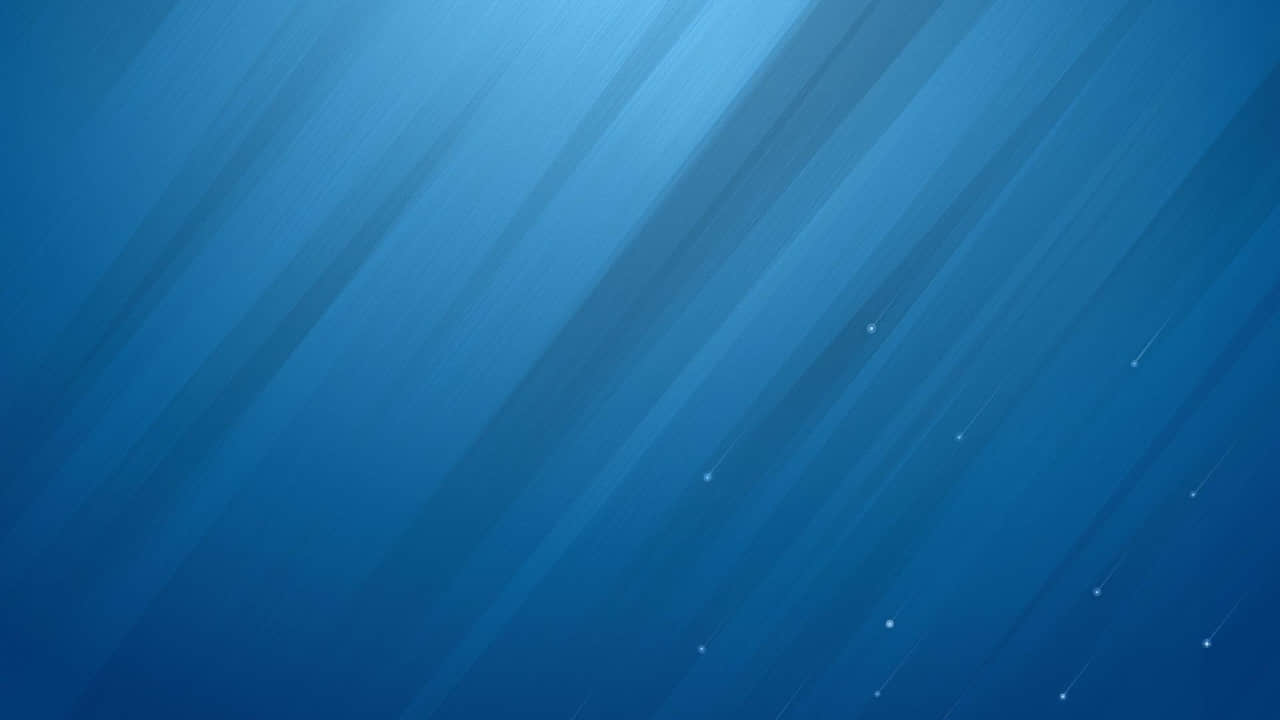当下运行容器的 3 个步骤
在本教程中,你将学习如何在一个“吊舱”中运行两个容器来托管一个 WordPress 站点。

无论你是将其作为工作的一部分、未来的工作机会或者仅仅是出于对新技术的兴趣,容器对很多人,即使是经验丰富的系统管理员,可能是非常难以应付的。那么如何真正开始使用容器呢?从容器到 Kubernetes 的成长路径是什么?另外,为什么有不止一条路径?如你所料,最好的起点就是现在。
1、了解容器
略一回忆,容器的开端可以追溯到早期 BSD 及其特殊的 chroot 监狱,但让我们直接跳到发展中期讲起。
之前,Linux 内核引入了 “ 控制组 ”,允许你能够使用 “ 命名空间 ” 来“标记”进程。当你将进程分组到一个命名空间时,这些进程的行为就像在命名空间之外的东西不存在一样,这就像你把这些进程放入某种容器中。当然,这种容器是虚拟的,它位于计算机内部,它和你操作系统的其余进程使用相同的内核、内存和 CPU,但你用容器包含了这些进程。
分发的预制容器仅包含运行它所包含的应用程序必须的内容。使用容器引擎,如 Podman、Docker 或 CRI-O,你可以运行一个容器化应用程序,而无需进行传统意义上的安装。容器引擎通常是跨平台的,因此即使容器运行在 Linux 上,你也可以在其他 Linux、MacOS 或 Windows 上启动容器。
更重要的是,当需求量很大时,你可以运行同一应用程序的多个容器。
现在你知道了什么是容器,下一步是运行一个容器。
2、运行一个容器
在运行容器之前,你应该有一个想要运行它的理由。你可以编一个,这有助于你对让容器创建过程感兴趣,这样你就会受到鼓舞,真正去使用你所运行的容器。毕竟,运行容器但不使用它提供的应用程序,只能证明你没有注意到任何故障,但使用容器证明它可以工作。
我推荐从 WordPress 开始,它是一个很流行的 Web 应用程序,容易使用,所以一旦容器运行起来,你就可以测试使用它。虽然你可以轻松地配置一个 WordPress 容器,但还是有很多配置选项可以引导你发现更多运行容器的方式(例如运行数据库容器)以及容器如何通信。
我使用 Podman,它是一个友好、方便且无守护进程的容器引擎。如果你没有安装 Podman,可以改用 Docker 命令。它们都是很棒的开源容器引擎,而且它们的语法是相同的(只需输入 docker 而不是 podman)。因为 Podman 没有守护进程,所以它需要更多的配置,但为了这种运行免 root、无守护进程的容器的能力是值得的。
如果你使用 Docker,可以跳到下面的 运行 WordPress 容器 小节,否则,打开终端安装并配置 Podman:
$ sudo dnf install podman
容器会产生许多进程,通常只有 root 用户有权创建数千个进程 ID。创建一个名为 /etc/subuid 的文件,定义一个适当的起始 UID 和大量合法的 PID,这样就可以为你添加一些额外的进程 ID:
seth:200000:165536
在名为 /etc/subgid 的文件中对你的组执行相同的操作。在这个例子中,我的主要组是 staff(对你来说可能是 users,或者和你的用户名一样,这取决于你的系统)。
staff:200000:165536
最后,确认你的用户可以管理很多命名空间:
$ sysctl --all --pattern user_namespaces
user.max_user_namespaces = 28633
如果你的用户无权管理超过 28,000 个命名空间,创建 /etc/sysctl.d/userns.conf 文件来增加数量并输入:
user.max_user_namespaces=28633
运行 WordPress 容器
现在,无论你使用的是 Podman 还是 Docker,你都可以从在线容器仓库中下载 WordPress 容器并运行它。你可以使用以下 Podman 命令完成所有这些操作:
$ podman run --name mypress \
-p 8080:80 -d wordpress
给 Podman 一会时间来找到容器、从互联网下载它,然后启动。
在收到终端返回提示符后,启动 Web 浏览器,打开 localhost:8080。WordPress 正在运行,等待你进行设置。
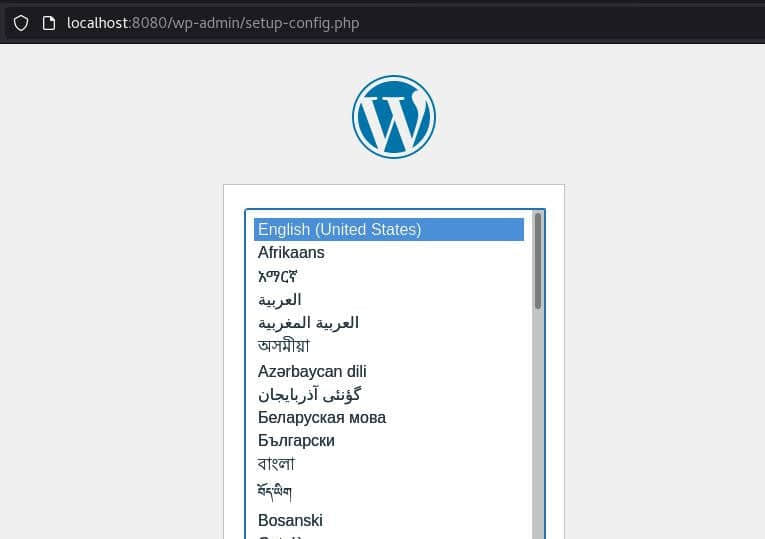
不过,你很快就会遇到障碍,因为 WordPress 使用数据库来存储数据,因此你需要为其提供一个数据库。
在继续之前,停止并删除 WordPress 容器:
$ podman stop mypress
$ podman rm mypress
3、在吊舱中运行容器
正如名字所暗示的那样,容器在设计上是独立的。在容器中运行的应用程序不应该与在容器外的应用程序或基础设施进行交互。因此,当一个容器需要另一个容器才能运行时,一种解决方案是将这两个容器放在一个更大的容器中,称为 “ 吊舱 ”。吊舱确保其容器可以共享重要的命名空间以便相互通信。
创建一个新的吊舱,为它提供一个名称,以及希望能够访问的端口:
$ podman pod create \
--name wp_pod \
--publish 8080:80
确认吊舱存在:
$ podman pod list
POD ID NAME STATUS INFRA ID # OF CONTAINERS
100e138a29bd wp_pod Created 22ace92df3ef 1
将容器添加到吊舱
现在你已经为相互依赖的容器创建了一个吊舱,你可以通过指定一个运行的吊舱来启动每个容器。
首先,启动一个数据库容器。你可以创建自己的凭据,只要在 WordPress 连接到数据库时使用相同的凭据。
$ podman run --detach \
--pod wp_pod \
--restart=always \
-e MYSQL_ROOT_PASSWORD="badpassword0" \
-e MYSQL_DATABASE="wp_db" \
-e MYSQL_USER="tux" \
-e MYSQL_PASSWORD="badpassword1" \
--name=wp_db mariadb
接下来,在同一个吊舱中启动 WordPress 容器:
$ podman run --detach \
--restart=always --pod=wp_pod \
-e WORDPRESS_DB_NAME="wp_db" \
-e WORDPRESS_DB_USER="tux" \
-e WORDPRESS_DB_PASSWORD="badpassword1" \
-e WORDPRESS_DB_HOST="127.0.0.1" \
--name mypress wordpress
现在启动你最喜欢的网络浏览器并打开 localhost:8080。
这一次,设置会正常进行。WordPress 会连接到数据库,因为你在启动容器时传递了这些环境变量。
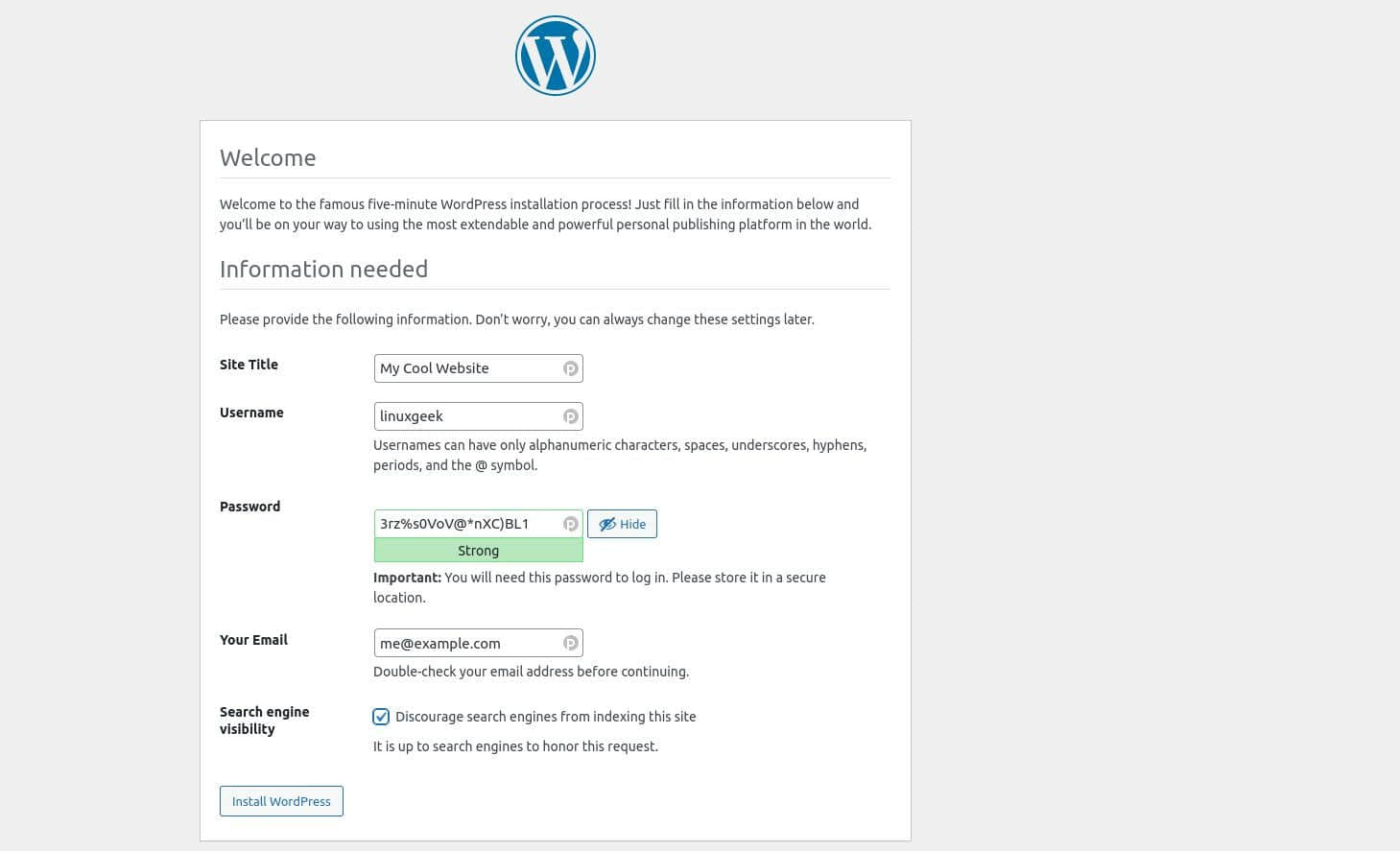
创建用户账户后,你可以登录查看 WordPress 仪表板。
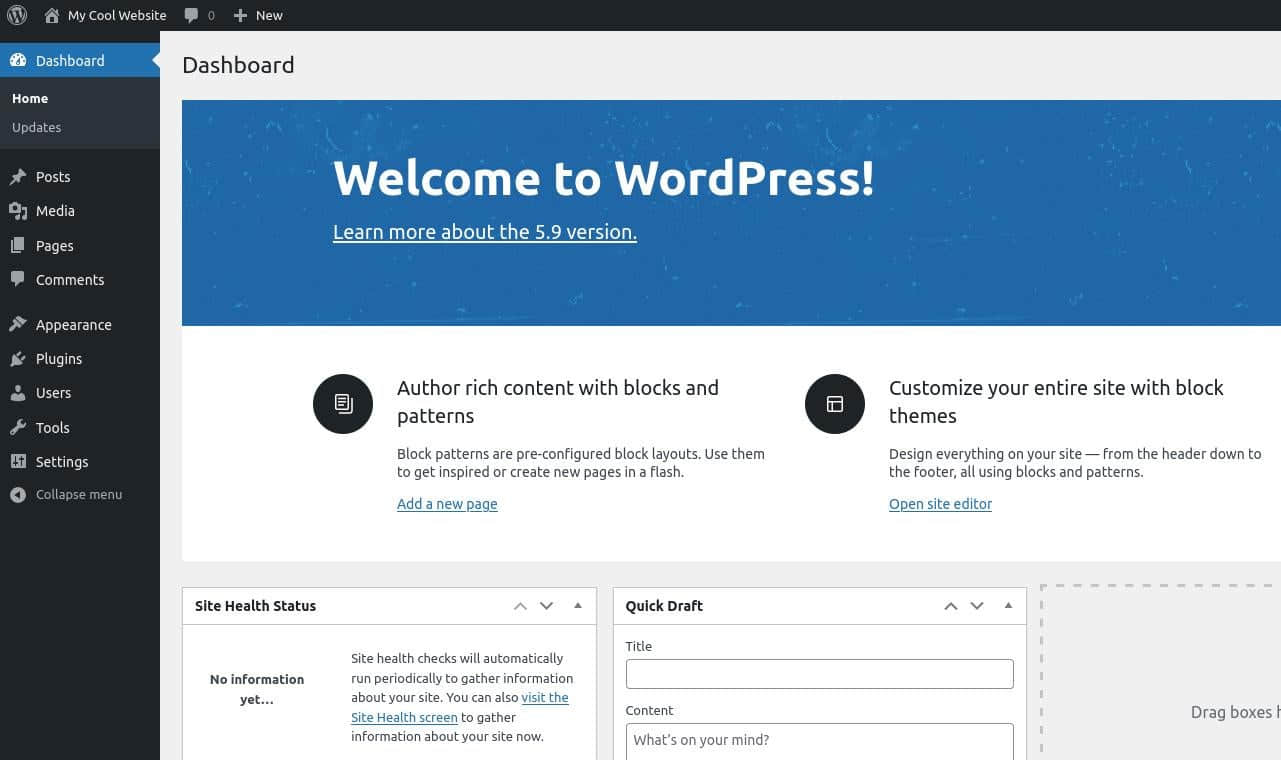
下一步
你已经创建了两个容器,并在一个吊舱中运行了它们。你现在已经了解了如何在自己的服务器上运行容器及服务。如果你想迁移到云,容器非常适合你。使用像 Kubernetes 和 OpenShift 这样的工具,你可以自动化启动 集群上的容器和吊舱。如果你正在考虑采取下一步行动,阅读 Kevin Casey 的 3 个开始使用 Kubernetes 的方法,并尝试他提到的 Minikube 教程。
via: https://opensource.com/article/22/2/start-running-containers
作者:Seth Kenlon 选题:lujun9972 译者:MjSeven 校对:wxy